Comment se déconnecter de tous les appareils sur Spotify à la fois
Divers / / April 03, 2023
Vous pouvez écouter de la musique en streaming à l'aide de l'application Spotify, mais cela peut prendre du temps beaucoup de stockage sur votre appareil. L'application Spotify vous permet de créer des listes de lecture et voir les paroles des chansons sur mobile et ordinateur. Cette simple commodité vous ferait utiliser Spotify sur tous les appareils possibles. Mais que se passe-t-il si vous souhaitez utiliser Spotify uniquement sur certains appareils ?

Si l'un de vos appareils est inactif depuis un certain temps ou si vous ne souhaitez pas que quelqu'un d'autre accède à votre bibliothèque musicale, vous pouvez vous déconnecter de votre compte Spotify. Cet article vous montrera les étapes pour vous déconnecter des appareils de votre compte Spotify.
Comment déconnecter tous les appareils de Spotify sur le Web
Heureusement, il existe un moyen simple de vous déconnecter de votre compte Spotify à partir de tous vos appareils en une seule fois. Si votre compte Spotify s'exécute sur différents appareils tels que les téléphones portables, les ordinateurs de bureau et les téléviseurs, vous pouvez utiliser cette méthode pour tout supprimer partout en même temps. Nous vous recommandons d'utiliser un ordinateur pour cela.
Étape 1: Ouvrez le site Web Spotify dans votre navigateur préféré.

Étape 2: Connectez-vous à votre compte.
Étape 3: Une fois la page d'accueil de votre compte Spotify ouverte, cliquez sur le nom de votre profil dans le coin supérieur droit.

Étape 4: Sélectionnez Compte dans la liste des options.
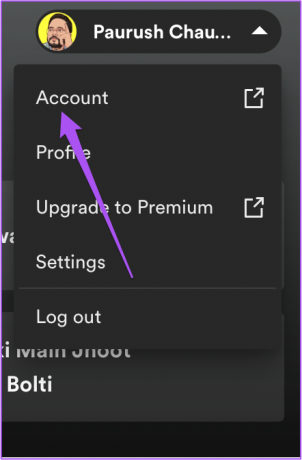
Étape 5: Sur la page de votre compte, assurez-vous que l'aperçu du compte est sélectionné dans le menu de gauche.

Étape 6: Faites défiler vers le bas de la page et cliquez sur Se déconnecter partout.

Comment déconnecter tous les appareils de Spotify sur mobile
Spotify Premium vous offre la possibilité de télécharger des chansons sur votre Android ou iPhone et d'en profiter pour une écoute hors ligne. Avant de poursuivre les étapes, nous vous recommandons de vérifier si vous utilisez la dernière version de Spotify sur votre Android ou iPhone.
Mettre à jour Spotify sur Android
Mettre à jour Spotify sur iPhone
Après avoir installé la dernière version, suivez ces étapes pour Spotify sur Android et iPhone.
Étape 1: Ouvrez l'application Spotify sur votre Android ou iPhone.

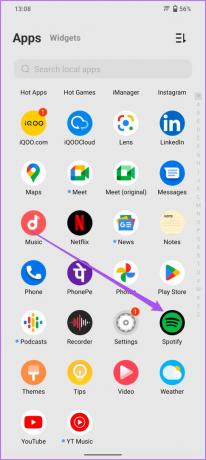
Étape 2: Appuyez sur l'icône Paramètres dans le coin supérieur droit.

Étape 3: Dans le menu Paramètres, faites défiler vers le bas et appuyez sur Déconnexion.

Vous pouvez également lire notre article sur les meilleurs correctifs pour Spotify continue de faire une pause sur Android et iPhone si vous avez déjà rencontré ce problème.
Comment déconnecter tous les appareils de Spotify sur le bureau
L'application Spotify est également disponible pour les utilisateurs Windows et Mac. Tu peux désencombrer l'application et écoutez votre musique préférée. Les étapes pour se déconnecter de Spotify sont les mêmes pour les utilisateurs Windows et Mac.
Étape 1: Ouvrez l'application Spotify sur votre Mac ou PC Windows.
Étape 2: Cliquez sur l'icône de votre profil dans le coin supérieur droit.

Étape 3: Cliquez sur Déconnexion dans la liste des options.

Comment déconnecter tous les appareils de Spotify sur Android TV
Les utilisateurs d'Android TV peuvent également écouter des chansons ou regarder des podcasts vidéo sur l'application Spotify. Il existe de nombreux podcasts originaux de Spotify qui peuvent être appréciés sur grand écran. Avant de continuer, vérifiez si vous utilisez la dernière version de l'application sur votre Android TV pour éviter une expérience de bug. Voici comment.
Étape 1: Accédez au Play Store sur votre Android TV.
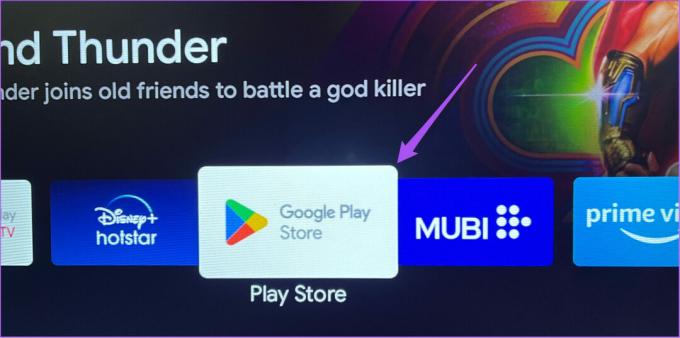
Étape 2: Sélectionnez l'icône de votre profil dans le coin supérieur droit.

Étape 3: Sélectionnez Gérer les applications et les jeux dans le menu de gauche.

Étape 4: Sélectionnez l'option Mises à jour.

Étape 5: Sélectionnez Rechercher les mises à jour.

Étape 6: Si une mise à jour est disponible, téléchargez-la et installez-la sur votre Android TV.
Voici comment vous pouvez vous déconnecter de votre compte Spotify sur votre Android TV.
Étape 1: Ouvrez l'application Spotify sur votre Android TV.

Étape 2: Allez dans le menu de gauche et sélectionnez Paramètres.

Étape 3: Sélectionnez Oubliez-moi sur cet appareil sous Changer d'utilisateur.

Si vous rencontrez des problèmes avec Spotify sur votre Android TV, nous avons compilé une liste de solutions pour résoudre le problème. L'application Spotify ne fonctionne pas sur Android TV.
Déconnectez tous les appareils de Spotify à la fois
Parmi les principales plateformes de streaming musical comme Apple Music, Soundcloud et Amazon Music, Spotify occupe toujours la première place lorsqu'il s'agit d'être le choix du maximum d'utilisateurs. Une connexion Internet haut débit est nécessaire pour diffuser de la musique dans la meilleure qualité. Si vous comptez principalement sur les données mobiles avec un forfait limité, votre utilisation peut dépasser votre limite quotidienne. Nous avons publié un guide qui vous expliquera comment enregistrer des données mobiles tout en utilisant Spotify. Vous pouvez consulter les étapes pour enregistrer votre solde de données mobiles.
Dernière mise à jour le 13 septembre 2022
L'article ci-dessus peut contenir des liens d'affiliation qui aident à soutenir Guiding Tech. Cependant, cela n'affecte pas notre intégrité éditoriale. Le contenu reste impartial et authentique.
Écrit par
Paurush Chaudhary
Démystifier le monde de la technologie de la manière la plus simple et résoudre les problèmes quotidiens liés aux smartphones, ordinateurs portables, téléviseurs et plateformes de diffusion de contenu.



